PS4에서 미디어 재생: 2025년에는 너무 쉽습니다!
이제 PS4 게임 콘솔을 단지 좋아하는 게임을 하고 영화 몇 편을 보는 데만 사용하던 시절에 "안녕"이라고 말할 수 있습니다! 오늘날 PS4의 미디어 파일 액세스 기능이 도입되었습니다! 이제 PS4 콘솔을 좋아하는 트랙이나 영화를 스트리밍할 수 있는 강력한 도구로 생각할 수 있습니다. 넷플릭스! 당신은 그 권리를 읽었습니다! 당신은 지금 할 수 있습니다 PS4에서 미디어 재생! 이것이 당신을 행복하게 합니까? 우리는 이것이 있다고 확신합니다!
이전에는 사용자가 미디어 재생 기능이 없는 PS4에 대해 매우 우려했습니다. 그러나 지속적인 우수성과 개선을 향한 Sony의 추진력으로 이제 PS4 콘솔에서 미디어 플레이어를 실행할 수 있습니다. 이것은 PS4 장치에 다운로드하여 설치할 수 있으며 PS4에서 미디어 파일을 재생하는 데 확실히 사용할 수 있습니다. PS4 시스템과 동일한 Wi-Fi 네트워크에 연결되어 있는 한 DLNA 서버의 콘텐츠도 표시할 수 있습니다.
이 기사의 각 섹션을 살펴보면서 어떻게 이 미디어 플레이어를 PS4에 설치하고 마침내 PS4에서 비디오와 음악을 재생할 수 있는지에 대한 자세한 방법을 알게 될 것입니다!
기사 내용 파트 1. PS4에서 미디어 파일을 재생하는 데 필요한 것은 무엇입니까?파트 2. PS4에서 미디어 파일을 재생하는 두 가지 방법3 부분. PS4에서 스트리밍하기 위해 Apple 음악 노래 다운로드4 부. 개요
파트 1. PS4에서 미디어 파일을 재생하는 데 필요한 것은 무엇입니까?
최종적으로 PS4에서 미디어를 재생하는 데 필요한 중요한 사항을 인식하는 것이 중요합니다.
PS4에 미디어 플레이어 다운로드 및 설치
물론 첫 번째 요구 사항은 PS4 시스템에 "미디어 플레이어" 앱을 설치하는 것입니다. 아직 가지고 있지 않은 경우 아래 가이드를 참조하여 얻을 수 있습니다.
- PS4 게임 콘솔을 엽니다. 안정적인 Wi-Fi 네트워크에 연결되어 있는지 확인해야 합니다.
- 홈 화면이나 라이브러리에 "미디어 플레이어" 옵션이 표시됩니다. 그냥 선택하면 됩니다. 그렇게 하려면 "X" 버튼을 누르십시오.
- 그런 다음 "다운로드" 옵션을 선택하고 "X" 버튼을 다시 누르십시오.
- 다운로드 및 설치가 완료되면 PS4에서 미디어 플레이어를 시작하거나 실행할 수 있습니다.
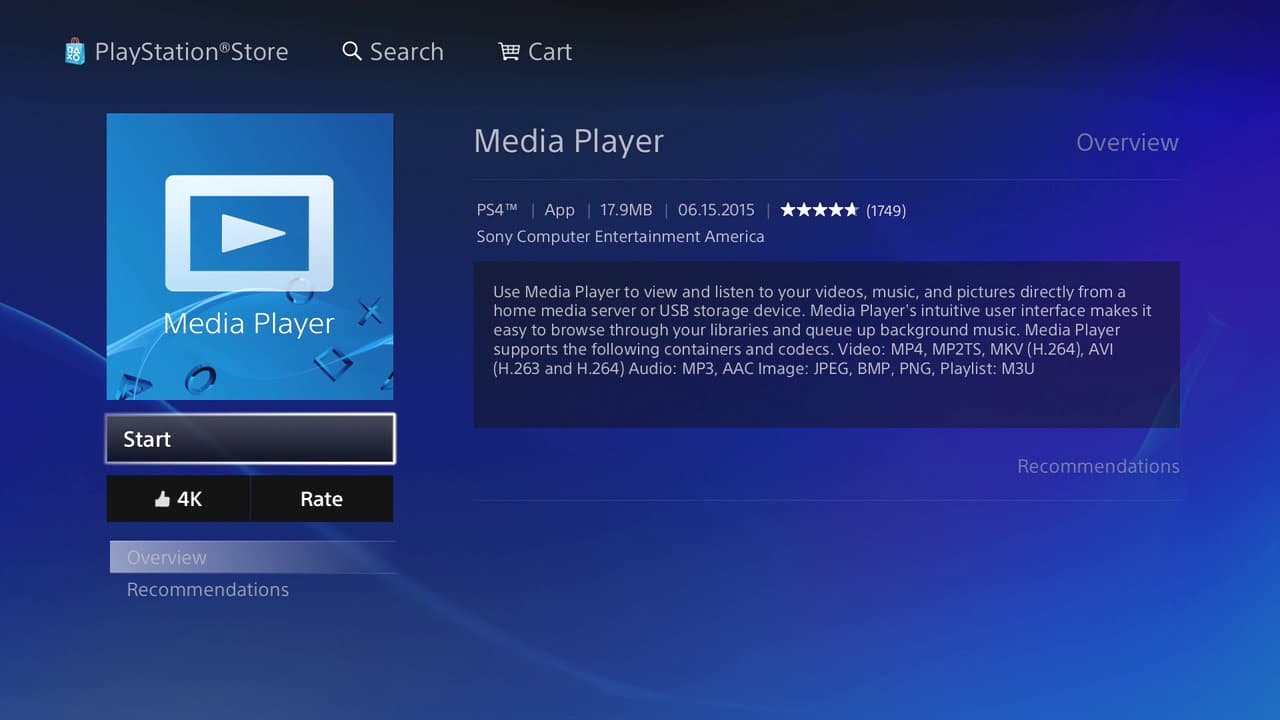
기타 중요 사항
PS4에서 미디어를 재생할 수 있지만 여전히 미디어 파일을 저장할 수는 없습니다. 따라서 가지고 있는 로컬 파일을 재생하려는 경우 외장 HDD 또는 USB 드라이브를 준비해야 합니다. PS4는 exFAT 및 FAT32 형식을 지원한다는 점에 유의해야 합니다. 사용하려는 장치가 적절하게 포맷되었는지 확인하는 것이 필수입니다.
PS4에서 미디어 파일, 특히 비디오 파일을 재생하려는 경우 PS4에서 MP2 TS, AVI, MKV 및 MP4 형식의 미디어 파일에 액세스할 수 있음을 기억하십시오. 또한 각 비디오 파일은 소리와 그림 모두에 대해 올바른 코덱을 사용해야 합니다. 좋은 예는 MKV 비디오가 있는 경우입니다. AAC LC, MP3 또는 AC-3 오디오 코덱이 있어야 합니다. 그렇지 않으면 재생하는 동안 아무 소리도 들리지 않습니다.
물론 스트리밍 음악 파일에도 동일한 요구 사항이 적용됩니다. PS4 콘솔에서 지원하는 특정 파일 형식도 있습니다. 이 경우 AAC, FLAC 및 MP3 파일에 액세스할 수 있습니다. 하드 드라이브에 있는 음악 파일이 포함된 폴더의 이름을 PS4에서 감지할 수 있도록 "Music"으로 지정해야 합니다.
이제 PS4에서 미디어 재생에 대한 중요한 항목을 완전히 알게 되었습니다. 그런 다음 두 번째 부분으로 넘어가면서 자세한 절차를 살펴보겠습니다.
파트 2. PS4에서 미디어 파일을 재생하는 두 가지 방법
이 부분에서는 실제로 PS4에서 MediaServer와 USB 스틱을 통해 미디어를 재생하는 두 가지 방법을 공유하려고 합니다. 이 섹션에서 각각을 파헤칠 예정이므로 이 게시물의 주제와 관련된 자세한 내용을 계속 읽으십시오.
미디어 서버를 통해 미디어 플레이어를 사용하여 PS4에서 미디어 파일 재생
언급했듯이 여기에서 각 방법에 대해 논의할 것입니다. 따라서 첫 번째로 미디어 서버를 통해 미디어 플레이어를 사용하려면 다음을 수행해야 합니다. 컴퓨터와 PS4는 동일한 서버에 연결되어 있어야 합니다. 또한 PC 연결에 대한 액세스를 허용해야 합니다. 당신이 사용하는 경우 윈도우 8.1 PC 버전의 경우 아래 안내를 따라야 합니다.
- "PC 설정"으로 이동합니다.
- "네트워크" 옵션을 누릅니다.
- PS4 콘솔과 동일한 네트워크에 있어야 하는 현재 사용 중인 Wi-Fi 라우터를 선택해야 합니다.
- "장치 및 콘텐츠 찾기" 옵션을 "켜기"로 전환합니다.
- "네트워크"로 돌아가서 "홈 그룹" 옵션을 클릭하십시오.
- "음악", "사진" 및 "동영상" 토글도 "켜기"로 설정해야 합니다.
USB 스틱을 통해 미디어 플레이어를 사용하여 PS4에서 미디어 파일 재생
미디어 플레이어를 통해 PS4에서 미디어를 재생하는 두 번째 방법은 USB 스틱을 사용하는 것입니다. 다시 말하지만, 이 기사의 첫 번째 부분에서 강조한 중요한 사항을 잊지 마십시오. PS4는 특정 형식의 파일만 인식합니다. 따라서 PS4에서 액세스하기 전에 USB 스틱에 있는 것을 변환해야 합니다.
- USB 드라이브에서 PS4에서 재생하려는 모든 미디어 파일을 원하는 이름의 폴더에 넣습니다.
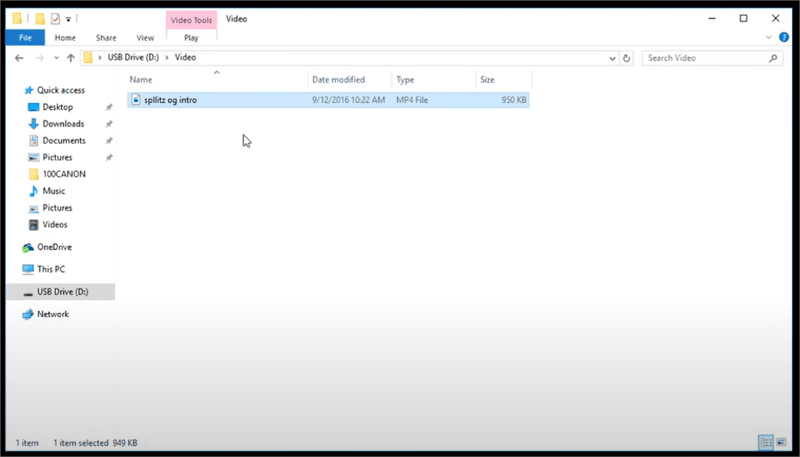
- 완료되면 하드 드라이브를 PS4에 연결합니다. PS4는 몇 초 안에 이를 인식할 것입니다. 미디어 플레이어 앱이 열리면 USB 스틱이 사용 가능한 장치로 표시됩니다. 그것을 선택하고 X를 누르십시오.
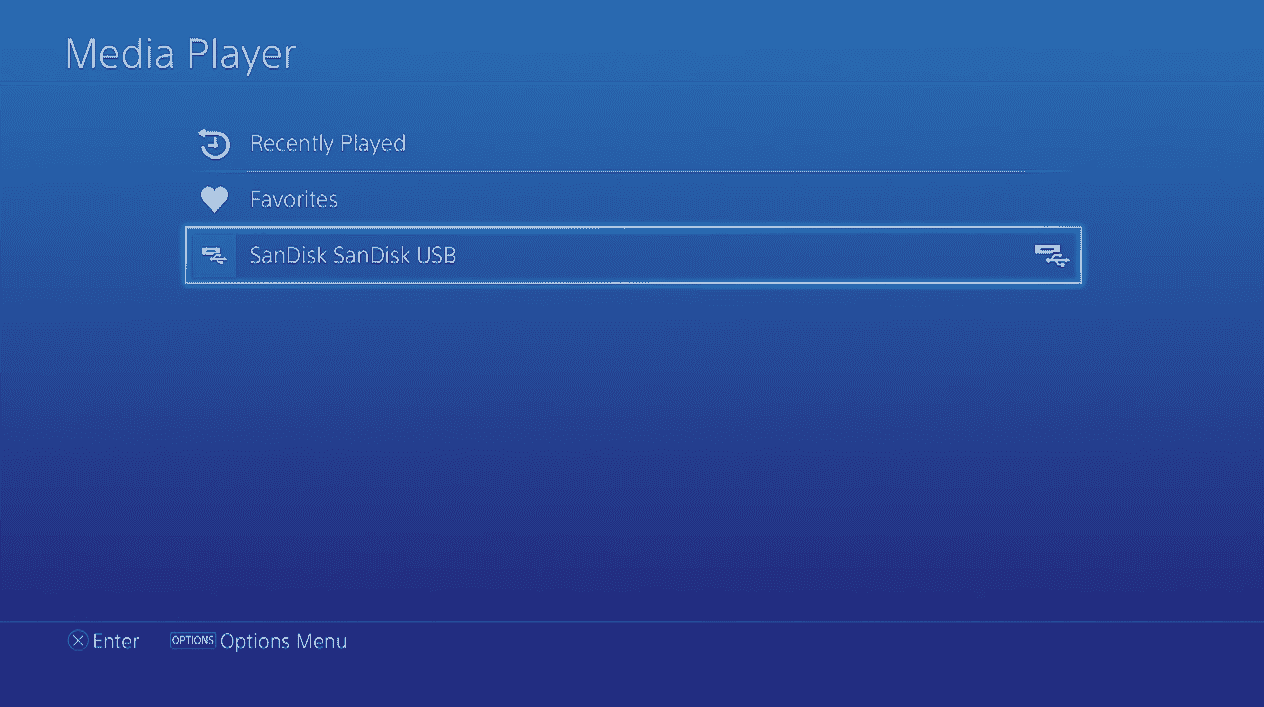
- 그런 다음 미디어 파일로 이동합니다.
- 재생하려는 콘텐츠를 선택합니다. X를 누릅니다.

위의 내용을 따르면 PS4에서 비디오와 음악을 재생할 수 있습니다. 이제 좋아하는 게임을 하면서 좋아하는 음악을 즐길 수 있습니다! PS4에서 미디어 파일을 재생하는 방법과 관련된 위의 세부 정보를 알게 되었으므로 이제 게임 경험이 훨씬 더 높은 수준으로 향상될 것입니다!
게임하는 동안 음악 스트리밍, 특히 Apple Music의 트랙을 좋아한다면 다음 섹션이 확실히 도움이 될 것입니다. 관심이 있다면 계속 진행하세요.
3 부분. PS4에서 스트리밍하기 위해 Apple 음악 노래 다운로드
우리는 이미 PS4에서 미디어를 재생하는 방법을 알고 있습니다. 그러나 특히 Apple Music 즐겨찾기를 들을 생각이라면 파일의 형식과 보호 기능에 의해 제한될 것입니다.
Apple Music 노래를 듣기 시작하려면 먼저 가지고 있는 DRM 암호화를 제거하고 해당 형식을 MP3와 같이 지원되는 형식으로 변환해야 합니다. 이 경우 신뢰할 수 있고 전문적인 소프트웨어 응용 프로그램의 도움이 필요합니다. 우리는 항상 TunesFun Apple Music 변환기를 염두에 두십시오. 다른 앱보다 이것을 사용하기로 선택한 이유는 무엇입니까?
음, TunesFun 애플 뮤직 변환기 할 수 있는 소프트웨어 앱입니다. Apple 음악 DRM 제거 짧은 시간 내에 파일을 변환할 수 있습니다. MP4와 같은 PS3에서 지원하는 형식을 포함하여 다양한 출력 형식을 지원합니다. 충분히 빠르지만 원래 품질을 포함하여 파일의 모든 ID 태그 및 메타데이터 정보가 유지되므로 안심할 수 있습니다. 원한다면 Google 프레젠테이션에 음악 추가, TikTok 또는 Premiere Pro를 무료로, TunesFun Apple 음악 변환기가 당신을 도울 수 있습니다!
이것은 Windows와 Mac 모두에서 잘 작동하므로 컴퓨터에 설치하는 것이 반드시 문제가 되지는 않습니다. 또한 초보자의 요구를 충족하도록 설계된 내비게이션 기능이 있으므로 누구나 잘 사용할 수 있어야 합니다. 다음을 통해 Apple Music 노래를 다운로드하고 변환하는 방법은 다음과 같습니다. TunesFun Apple 음악 변환기.
1 단계. 앱을 다운로드하고 PC에 설치하십시오. 설치 프로세스 직후에 실행하십시오. 기본 화면에는 변환할 노래를 미리 보고 선택할 수 있는 옵션이 표시됩니다.

2 단계. PS4에서 지원하는 출력 형식을 선택하십시오. MP3를 선택하는 것이 항상 최선의 권장 사항입니다.

3단계. 모든 것이 설정되면 "변환" 옵션을 누릅니다.

4단계. 파일이 변환되어 곧 PC에서 사용할 수 있습니다. 이제 노래가 PS4에서 지원하는 형식이므로 USB에 저장하고 세 번째 부분에서 설명한 두 번째 방법에 따라 PS4에서 액세스할 수 있습니다.

4 부. 개요
일부 사용자는 PS4에서 미디어를 재생하기 위해 조사해야 할 사항이 많을 것이라고 생각할 수 있습니다. 다행히 오늘날에는 훨씬 더 쉽게 할 수 있습니다. PS4에 미디어 파일을 저장할 수 없다는 것이 다소 실망스러울 수 있지만 중요한 것은 원할 때 언제든지 액세스할 수 있다는 것입니다. 음악 스트리밍과 관련하여 다음과 같은 앱에 대해 아는 것도 좋습니다. TunesFun 애플 뮤직 변환기 Apple Music 변환에 도움이 될 수 있습니다!
코멘트를 남겨주세요